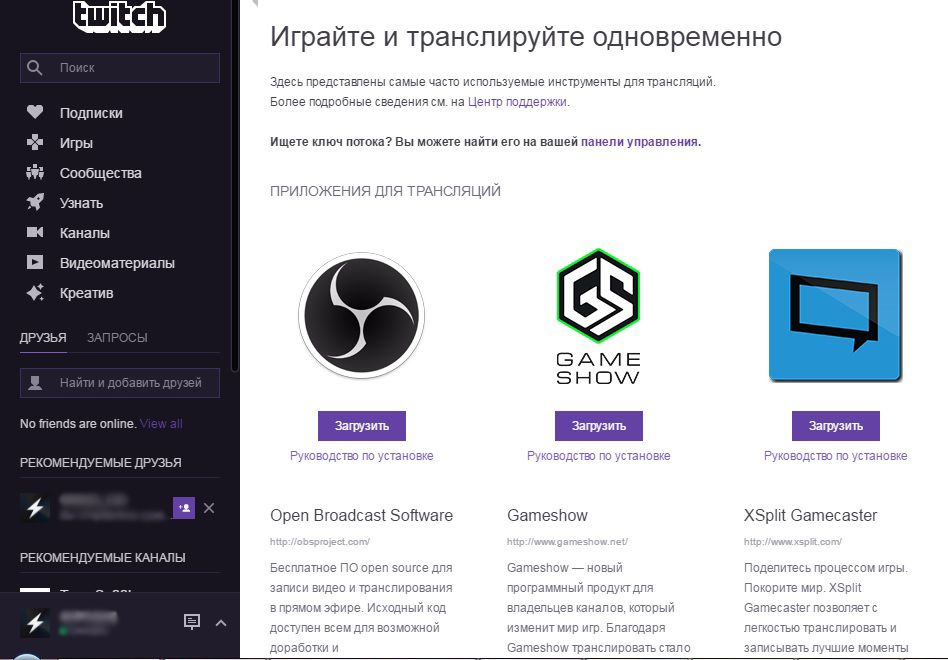Багато завзяті любителі комп’ютерних ігор дуже часто заводять свої спільноти, створюють чати, щоб обмінюватися даними зі своїми однодумцями. Також останнім часом дуже популярними стають ігрові відеоблог на YouTube, коли досвідчені гравці викладають в інтернет-відеоінструкції про те, як проходити різні ігри. Для збільшення кількості передплатників такі блогери регулярно влаштовують трансляції в прямому ефірі, за якими можуть спостерігати інші гравці. І дійсно, з таких трансляцій можна багато чому навчитися, і час від часу їх переглядають не тільки ігромани, а й навіть початківці гравці.

Для стримера Discord дає можливість приховування персональних даних.
Для організації трансляції багато гравців користуються різним програмним забезпеченням. Кожна з них має певні недоліки, але програма під назвою Discord є абсолютно безкоштовною, не містить реклами, є дуже простий в налаштуванні, а її меню якісно переведено в тому числі і на російську мову. Функціонала досить для організації голосового спілкування в різних комп’ютерних іграх. Але однією з найбільш примітних функцій програми є спеціальний режим стримера.
Які особливості цього режиму? Як його використовувати в програмі? На ці питання ми дамо відповідь в сьогоднішньому матеріалі.
Особливості режиму стримера в Discord
Режим стримера надає вам можливість дуже швидко і легко приховати від сторонніх очей особисту інформацію під час трансляції. Дуже часто буває, що, коли ви Стрім, вам приходять оповіщення з інших програм, проскакують посилання на сервер гри, який призначений тільки для близьких друзів і безліч подібних ситуацій. Іноді це виглядає просто не дуже красиво, а іноді дає привід настирливим глядачам скористатися конфіденційною інформацією не за призначенням.
Режим стример має кілька простих налаштувань, які дозволять приховати такі дані:
- Особиста інформація: електронна пошта, обліковий запис, теги, за якими можна знайти груповий чат, замітки.
- Посилання запрошення в гру — призначена для того, щоб ніхто сторонній не міг заходити на сервер, який розрахований тільки на вузьке коло гравців.
- Звукові повідомлення. Тепер ніякі повідомлення, наприклад, з Skype, що не будуть переривати трансляцію.
- Повідомлення робочого столу. Більше ваші глядачі не бачитимуть спливаючі віконця в різних частинах екрану.
Активація режиму
Щоб активувати режим стримера в ДІСКОРДІЯ, вам потрібно включити відповідну функцію в налаштуваннях програми. Де вона знаходиться?
Після того як ви відкриєте головне меню гри, ви побачите, що екран поділений на чотири зони:
- Ліва вузька панель, на якій вказана інформація про ваших друзів і тих серверах, до яких ви підключаєтеся для гри.
- Друга, більш широка панель, містить список всіх ваших друзів, яким можна написати або переглянути їх профіль.
- Центральна найширша панель відображає деякі деталі вашого профілю, профілів друзів, а також листування в чатах.
- Права панель, що показує всіх учасників групи.
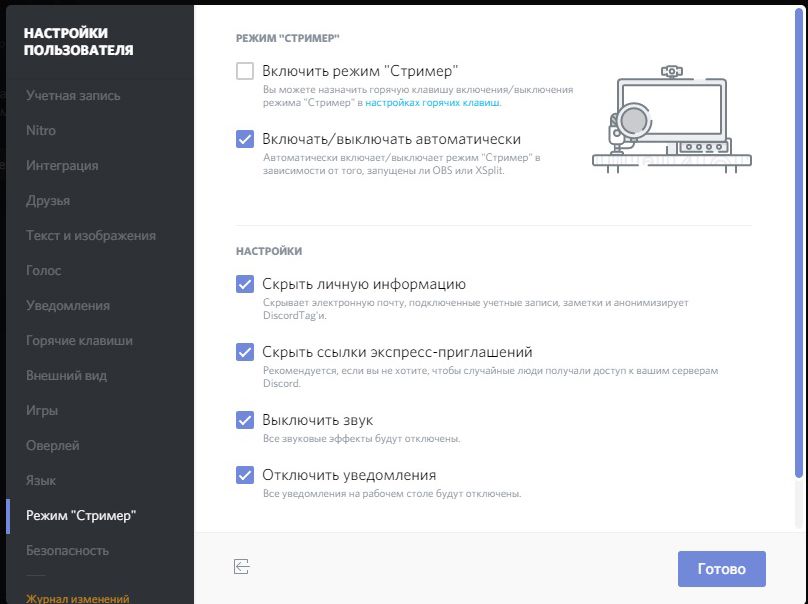
Внизу другий панелі відображається ім’я вашого профілю. Якщо навести курсор, то з’явиться кнопочка для переходу в настройки у вигляді шестикутника. Натисніть на неї, і в віконці з лівого боку ви зможете побачити різні пункти меню. Одним з них є режим стример. Якщо ви хочете включити його, поставте галочку на відповідному пункті. Крім того, прямо з цього меню ви можете перейти в настройки гарячих клавіш, щоб задати клавіатурну комбінацію для ручної активації.
Як організувати трансляцію через Discord
Можливо, ми вас зараз розчаруємо, але для того, щоб стрім свою гру, одного Discord буде мало. Вам обов’язково знадобиться програма для захоплення екрану і трансляції зображення в інтернет, а також обліковий запис сервісу, на який ви збираєтеся передавати відео.
- Створіть обліковий запис на сервісі, через який ви будете організовувати трансляцію. Як показує практика, найкращим вибором є сервіс Twitch.
- Створіть канал, придумайте йому назву, завантажте логотип і дайте короткий опис. Цей крок необхідний для того, щоб користувачі могли бачити, що ви їм пропонуєте.
- Завантажте програму для захоплення екрану. Кращим вибором буде програма OBS.

- Проведіть настроювання клієнта: кодек аудіо і відео, адреса сервера, тип трансляції, використовувані відеокарту і мікрофон.
- На сторінці свого каналу в Twitch скопіюйте ключ трансляції Stream Key і вставте його в програмі OBS в поле Stream Key Play Path.
- Запустіть трансляцію і активуйте режим стримера в ДІСКОРДІЯ, щоб ніяка стороння інформацію не відображалася на вашому екрані.
висновок
Як видно, ДІСКОРДІЯ є відмінною програмою для організації групових чатів в ігрових спільнотах. Хоч вона і не може самостійно організувати трансляцію гри, її унікальний режим стримера дозволить значно поліпшити якість трансляції. У коментарях запрошуємо вас писати, для яких цілей ви використовуєте це прекрасне додаток.